केडीई एक हल्का, कुशल, तेज़ और आकर्षक डेस्कटॉप वातावरण है। यह हमें विभिन्न अनुकूलन विकल्प और आश्चर्यजनक सुविधाएँ प्रदान करता है। हालाँकि, यह पूर्वस्थापित नहीं है. इसलिए, उपयोगकर्ता को काली लिनक्स पर केडीई डेस्कटॉप को स्थापित और सक्षम करने की आवश्यकता है।
यह पोस्ट विस्तार से बताएगी:
- काली के एपीटी रिपॉजिटरी का उपयोग करके केडीई प्लाज्मा डेस्कटॉप स्थापित करें
- टास्कसेल टूल का उपयोग करके केडीई प्लाज्मा डेस्कटॉप स्थापित करें
- निष्कर्ष
विधि 1: काली के एपीटी रिपॉजिटरी का उपयोग करके केडीई प्लाज्मा डेस्कटॉप स्थापित करें
आधिकारिक काली रिपॉजिटरी के माध्यम से केडीई प्लाज्मा डेस्कटॉप स्थापित करने के लिए, बस 'एपीटी इंस्टॉल काली-डेस्कटॉप-केडीई' कमांड निष्पादित करें। उसके बाद, डेस्कटॉप वातावरण पर स्विच करें। प्रदर्शन के लिए, दिए गए निर्देशों का पालन करें.
चरण 1: काली के भंडार को अद्यतन करें
सबसे पहले, काली के एपीटी रिपॉजिटरी को 'का उपयोग करके अपडेट करें' उपयुक्त अद्यतन ' आज्ञा:
सूडो उपयुक्त अद्यतन
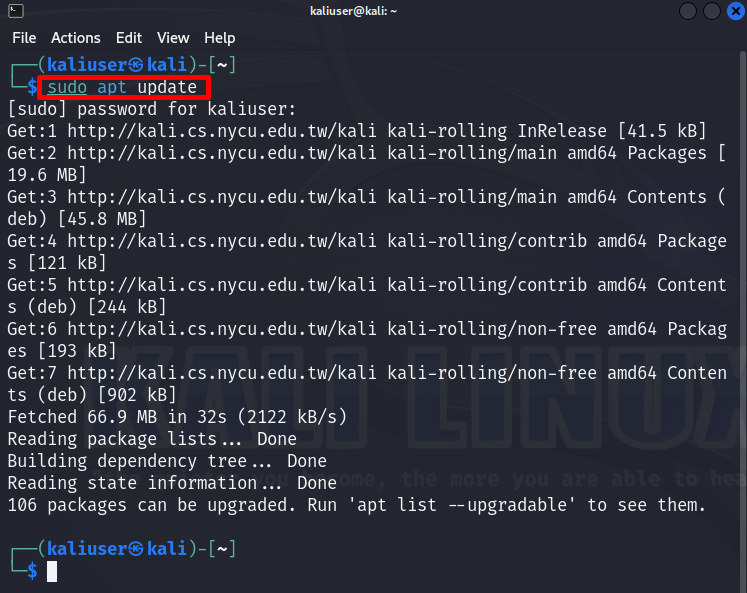
उपरोक्त आउटपुट से पता चलता है कि 106 पैकेजों को अपग्रेड करने की आवश्यकता है।
चरण 2: काली के भंडार को अपग्रेड करें
काली के पैकेज को अपग्रेड करने के लिए, 'का उपयोग करें' उपयुक्त उन्नयन सूडो विशेषाधिकारों के साथ कमांड:
सूडो उपयुक्त उन्नयन -और
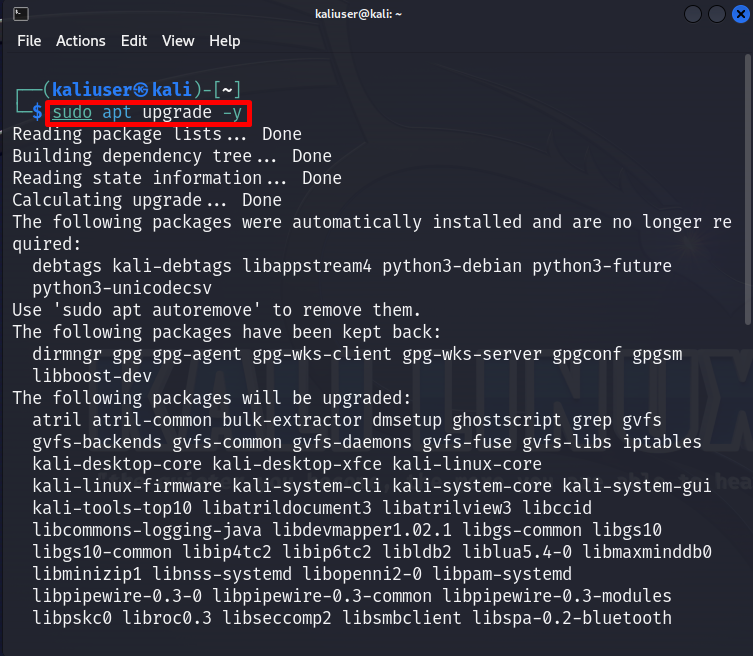
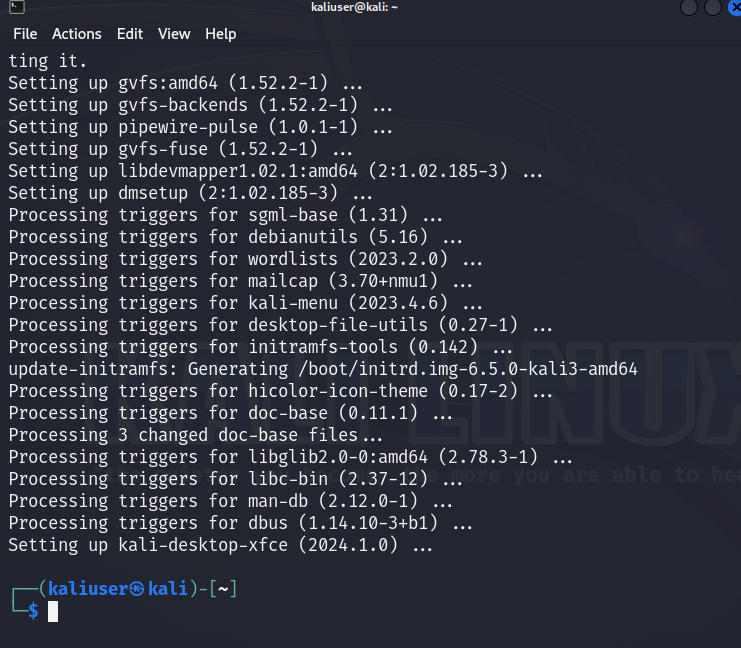
चरण 3: केडीई प्लाज्मा डेस्कटॉप स्थापित करें
नीचे दिए गए आदेश का उपयोग करके आधिकारिक काली रिपॉजिटरी से केडीई प्लाज्मा स्थापित करें:
सूडो अपार्ट स्थापित करना काली-डेस्कटॉप-कहाँ -औरदिए गए आदेश में, ' -और 'विकल्प का उपयोग प्रक्रिया को अतिरिक्त डिस्क स्थान का उपयोग करने की अनुमति देने के लिए किया जाता है:
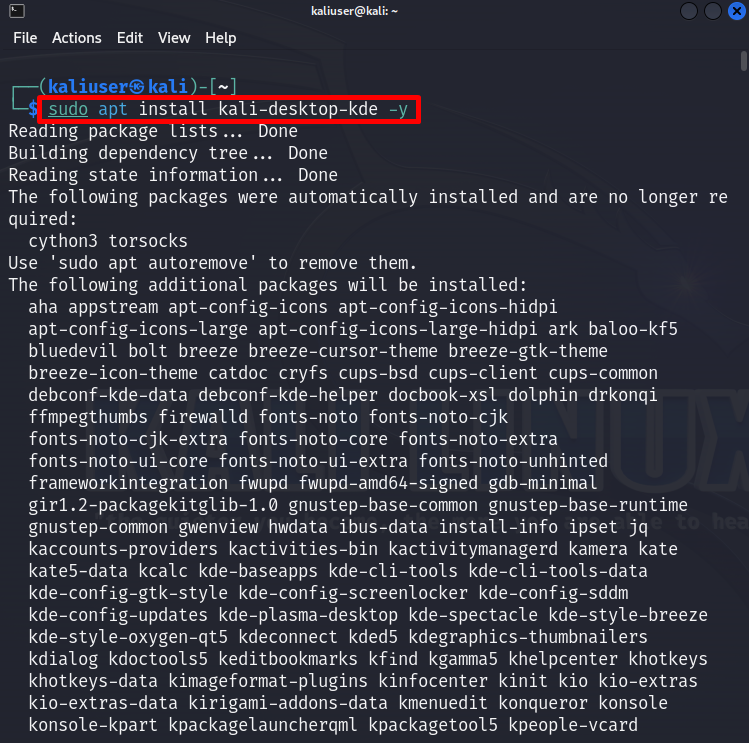
ऐसा करने पर पैकेज कॉन्फ़िगरेशन विज़ार्ड स्क्रीन पर दिखाई देगा। चुने ' एस.डी.डी.एम ' का उपयोग ' नीचे ' तीर कुंजी। फिर, 'दबाएँ ठीक है 'बटन या हिट करें' प्रवेश करना ' चाबी। यहां, उपयोगकर्ता 'का भी उपयोग कर सकता है' लाइटडीएम 'डिस्क स्थान और उपयोगकर्ता प्राथमिकताओं के अनुसार:
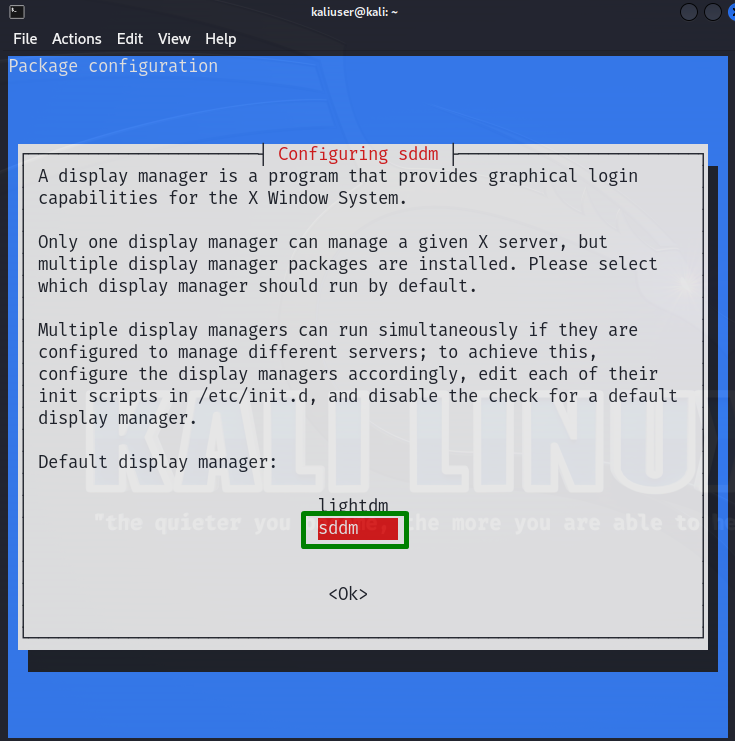
यहां, प्रक्रिया पूरी हो गई है और हमने केडीई प्लाज्मा डेस्कटॉप स्थापित कर लिया है:
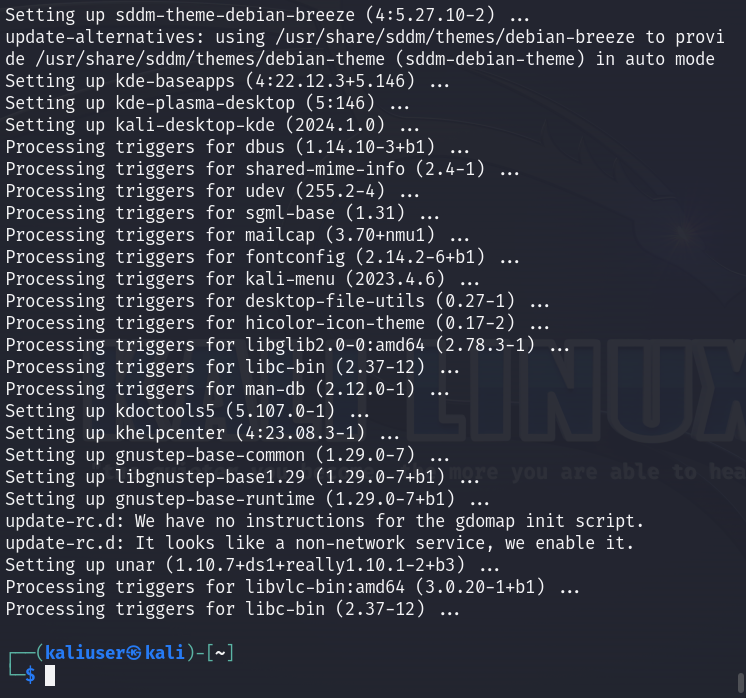
चरण 4: केडीई स्विच करें
अब, दिए गए कमांड को निष्पादित करके काली लिनक्स पर केडीई डेस्कटॉप को कॉन्फ़िगर और सक्षम करें:
सूडो अद्यतन-विकल्प --कॉन्फिग x-सत्र-प्रबंधकउपरोक्त आदेश 'के उपलब्ध विकल्प दिखाएगा' x-सत्र-प्रबंधक ”। चुने ' प्लाज़्मा-x11 'दबाकर सूची से' 1 ” और एंटर कुंजी दबाएँ:
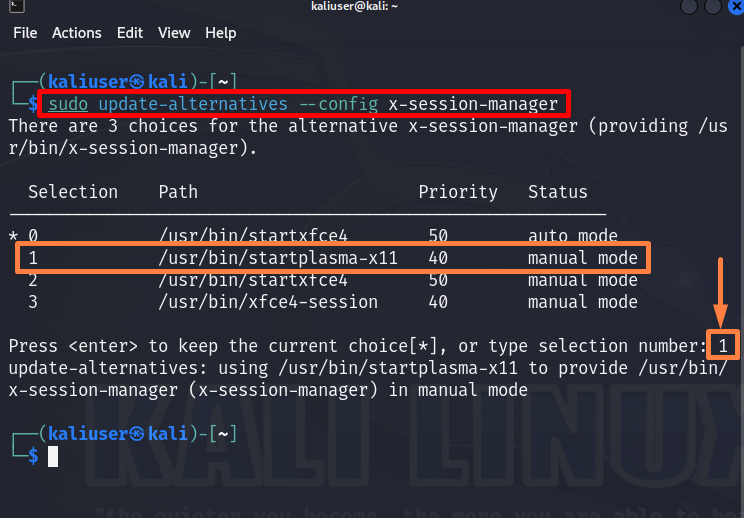
अब, केडीई प्लाज्मा डेस्कटॉप का उपयोग करने के लिए सिस्टम को रीबूट करें। ऐसा करने के लिए, ' चलाएँ रिबूट ' आज्ञा:
रिबूट 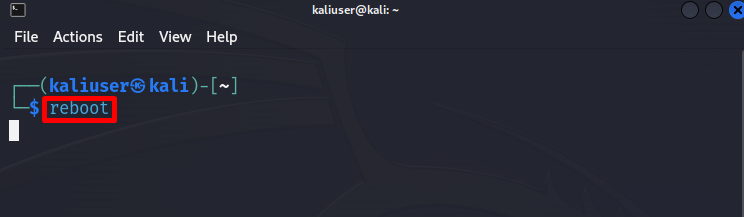
चरण 5: केडीई प्लाज्मा डेस्कटॉप में साइन इन करें
यहां, आप काली के पुनरारंभ पर एक नया लॉगिन इंटरफ़ेस देख सकते हैं। नीचे हाइलाइट किए गए ड्रॉप-अप मेनू से, 'चुनें' प्लाज्मा X11 ”। फिर, Kali उपयोगकर्ता के लिए पासवर्ड प्रदान करें और Enter कुंजी दबाएँ:
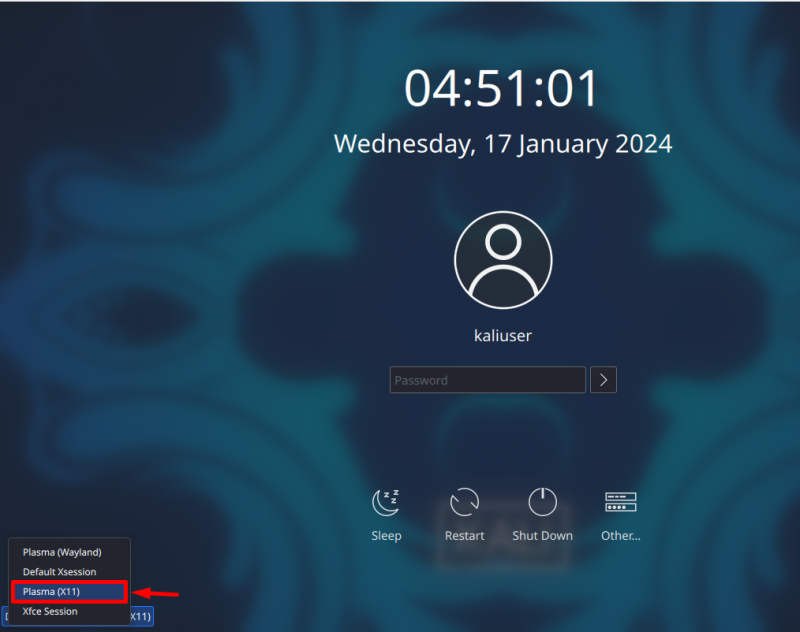
यहां, केडीई प्लाज़्मा डेस्कटॉप प्रारंभ हो रहा है:
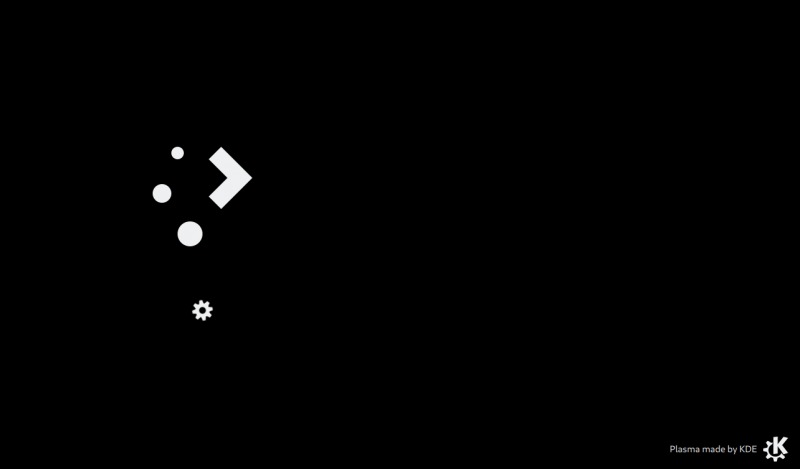
नीचे दिए गए आउटपुट से पता चलता है कि हमने काली लिनक्स पर केडीई प्लाज्मा डेस्कटॉप को प्रभावी ढंग से स्थापित और सक्षम किया है:

टिप्पणी: सिस्टम पर केडीई प्लाज्मा डेस्कटॉप को स्थापित और सक्षम करते समय, डिफ़ॉल्ट काली डेस्कटॉप वातावरण (एक्सएफसीई) संघर्ष का कारण बन सकता है और सिस्टम पर प्लाज्मा को बूट करने की अनुमति नहीं देता है। इस तरह के विरोध से बचने के लिए, बस Kali Xfce डेस्कटॉप को सिस्टम से हटा दें। इस प्रयोजन के लिए, बस sudo उपयोगकर्ता अधिकारों के साथ 'apt purge Kali-desktop-xfce' कमांड चलाएँ। यहां ही ' -ऑटोरिमूव 'विकल्प अतिरिक्त अप्रयुक्त पैकेजों और निर्भरताओं को हटाकर सिस्टम रिपॉजिटरी को साफ कर देगा:
सूडो उपयुक्त शुद्धि --ऑटोरिमूव काली-डेस्कटॉप-xfceविधि 2: टास्कसेल टूल का उपयोग करके केडीई प्लाज्मा डेस्कटॉप स्थापित करें
केडीई प्लाज़्मा को स्थापित करने का एक अन्य संभावित तरीका लिनक्स टास्कसेल टूल का उपयोग करना है। टास्कसेल एक उच्च स्तरीय लिनक्स उपकरण है जिसका उपयोग डेबियन पैकेज स्थापित करने और कार्य करने के लिए किया जाता है। टास्कसेल से केडीई प्लाज्मा स्थापित करने के लिए, पहले टास्कसेल टूल को काली पर इंस्टॉल करें। उदाहरण के लिए, सूचीबद्ध चरणों को देखें।
चरण 1: टास्कसेल टूल डाउनलोड करें
काली लिनक्स पर टास्कसेल टूल इंस्टॉल करने के लिए, नीचे दिए गए कमांड को चलाएँ:
सूडो अपार्ट स्थापित करना जेब पर -और 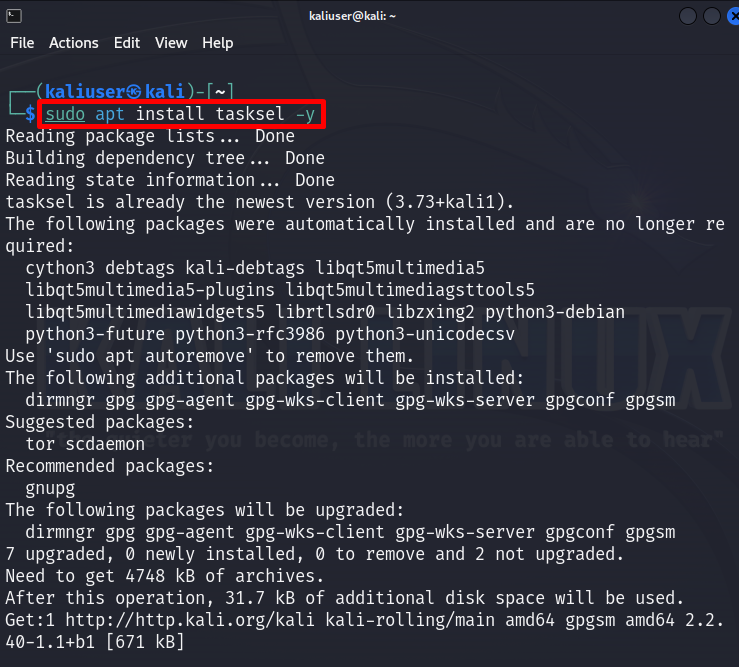
यहां, सिस्टम पर पैकेज सफलतापूर्वक स्थापित हो गया है:
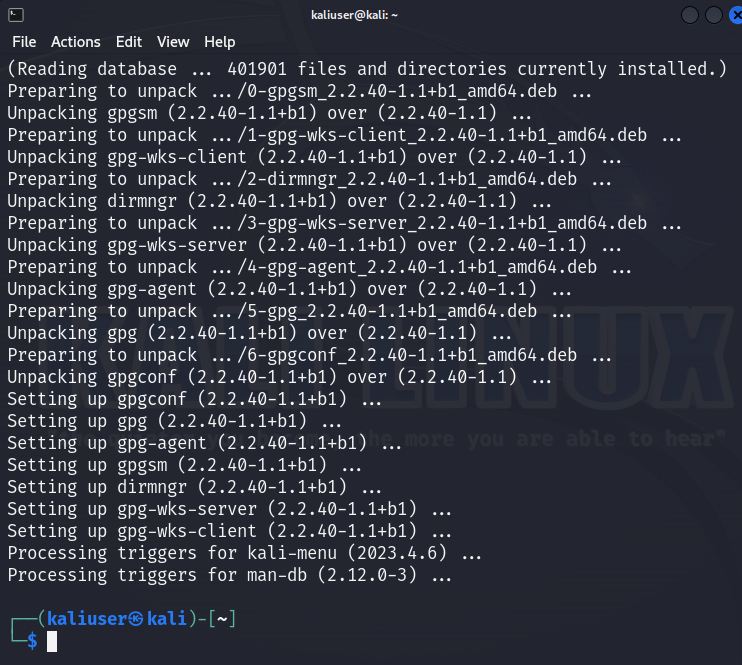
चरण 2: टास्कसेल लॉन्च करें
इसके बाद, sudo उपयोगकर्ता विशेषाधिकारों के साथ टास्कसेल टूल लॉन्च करें। इस प्रयोजन के लिए, “निष्पादित करें” सुडो टास्कसेल ' आज्ञा:
सूडो जेब परसिस्टम पासवर्ड प्रदान करें और टूल लॉन्च करें:
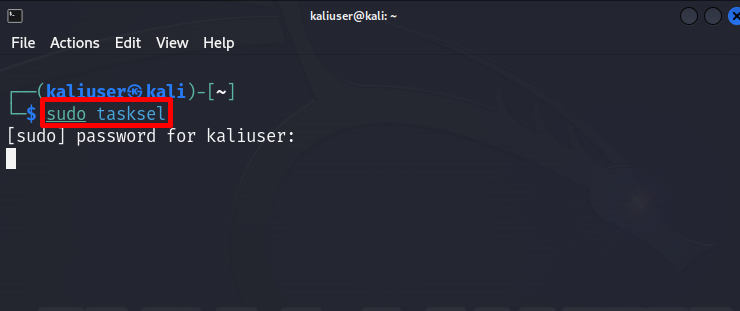
चरण 3: केडीई प्लाज्मा डेस्कटॉप डाउनलोड करें
से ' पैकेज विन्यास 'विज़ार्ड, पर नेविगेट करें' केडीई प्लाज्मा 'विकल्प का उपयोग करके' नीचे वाला तीर ' चाबी। विकल्प का चयन करने के लिए, ' का उपयोग करें स्पेस बार ' चाबी। उसके बाद, ' दबाएं प्रवेश करना 'आगे बढ़ने की कुंजी:
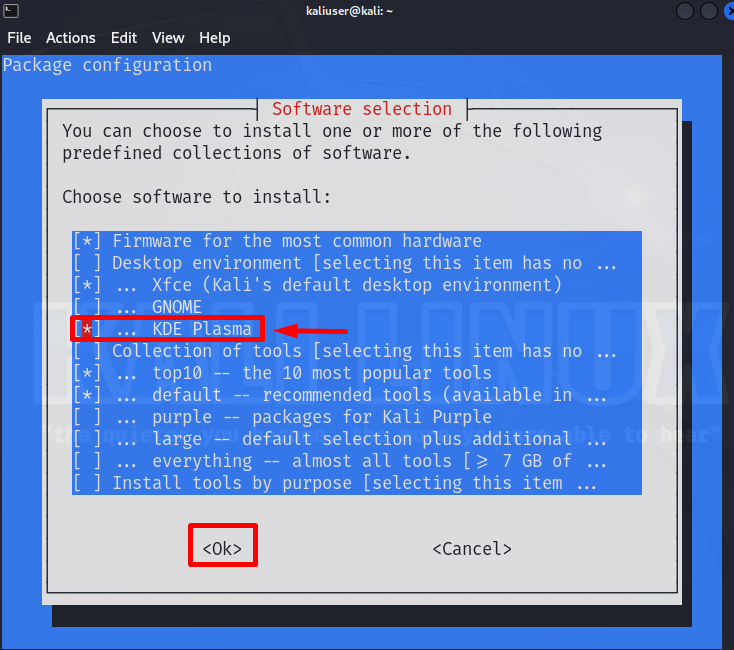
इससे Kali Linux पर KDE प्लाज़्मा इंस्टाल होना शुरू हो जाएगा:
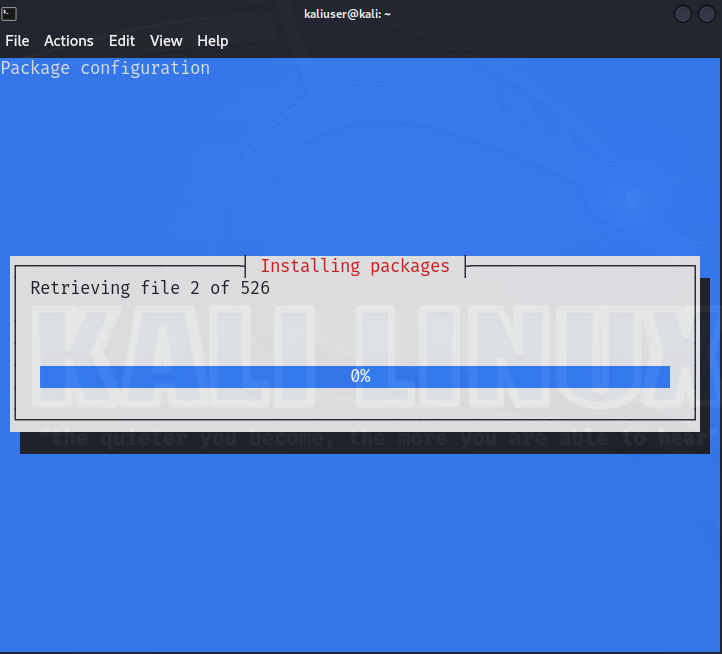
नीचे दिए गए आउटपुट से पता चलता है कि हमने काली लिनक्स पर केडीई डेस्कटॉप को प्रभावी ढंग से स्थापित किया है:
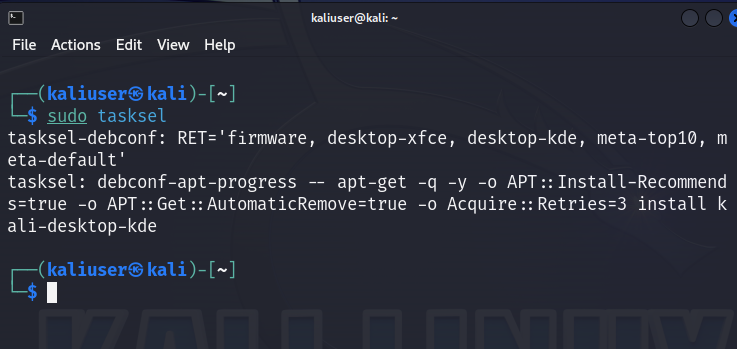
चरण 4: केडीई प्लाज्मा डेस्कटॉप पर स्विच करें
अब, केडीई प्लाज्मा डेस्कटॉप को 'से सक्षम करें' x-सत्र-प्रबंधक 'उल्लेखित आदेश को निष्पादित करके:
सूडो अद्यतन-विकल्प --कॉन्फिग x-सत्र-प्रबंधकचुने ' प्लाज्मा X11 'हिट करके सूची से विकल्प चुनें' 1 ”। फिर, Enter कुंजी दबाएँ:

उसके बाद, 'का उपयोग करके Kali Linux को रीबूट करें' रिबूट 'आदेश दें या चुनें' पुनः आरंभ करें पावर मेनू से विकल्प। यह सिस्टम पुनरारंभ पर केडीई प्लाज्मा डेस्कटॉप प्रारंभ करेगा:
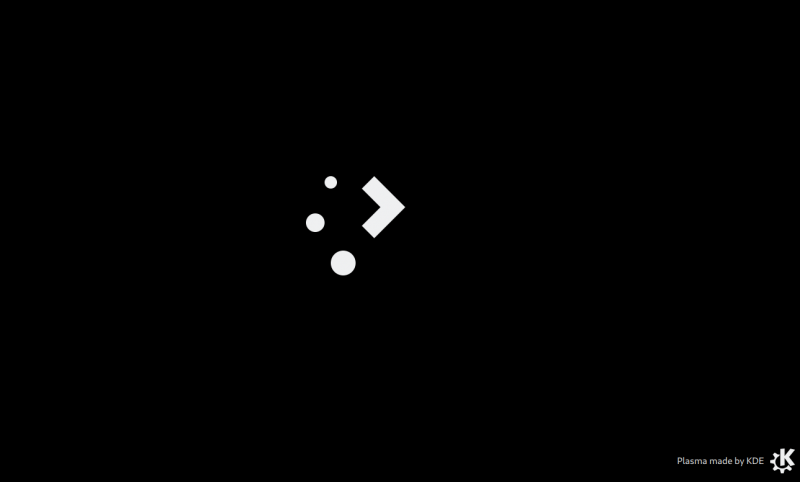
यहां, आप देख सकते हैं कि हमने Kali Linux पर प्लाज़्मा डेस्कटॉप वातावरण स्थापित और सक्षम किया है:
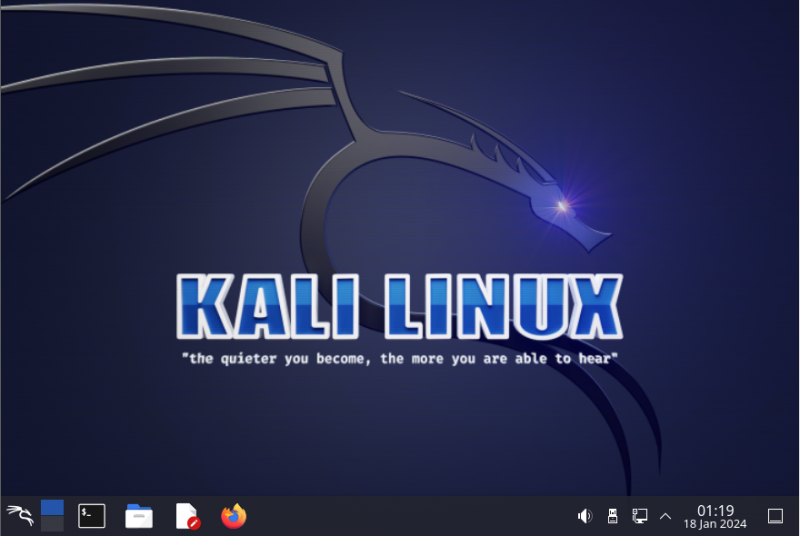
बोनस टिप: काली केडीई डेस्कटॉप को कैसे अनइंस्टॉल करें?
कभी-कभी, केडीई प्लाज़्मा डेस्कटॉप स्थापित करने के बाद, उपयोगकर्ता को अधिक डिस्क उपयोग समस्याओं का सामना करना पड़ सकता है, केडीई प्लाज़्मा को फिर से स्थापित करना पड़ सकता है, या पिछले या डिफ़ॉल्ट डेस्कटॉप वातावरण पर वापस स्विच करना पड़ सकता है। इस प्रयोजन के लिए, उपयोगकर्ता को Kali Kde डेस्कटॉप को हटाना होगा।
केडीई डेस्कटॉप को सिस्टम से हटाने के लिए, बस ' का उपयोग करें उपयुक्त काली-डेस्कटॉप-केडीई हटाएं 'कमांड उपयोगकर्ता अधिकारों को सूडो करेगा:
सूडो उपयुक्त हटाएँ -और काली-डेस्कटॉप-कहाँ 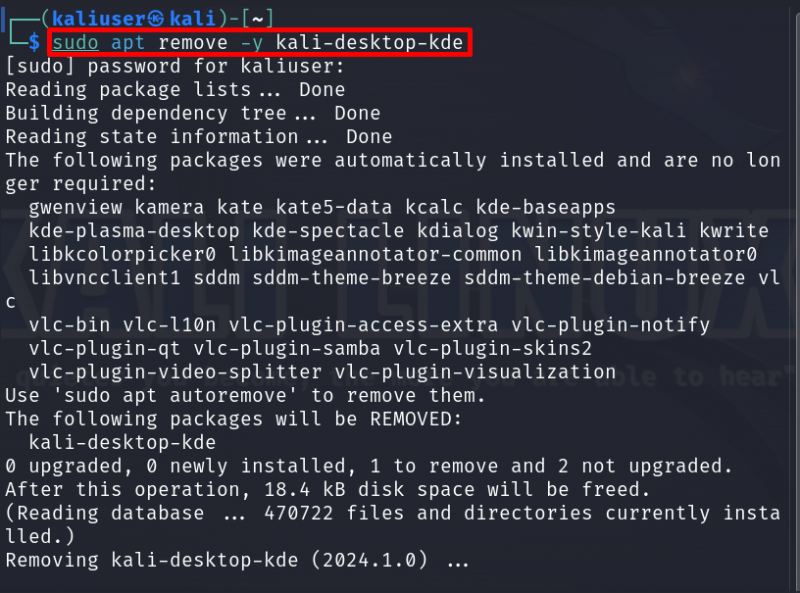
अप्रयुक्त निर्भरता को हटाने और काली के भंडार को साफ़ करने के लिए, 'निष्पादित करें' उपयुक्त स्वतःनिकालें ' आज्ञा:
सूडो उपयुक्त स्वतःनिकालें 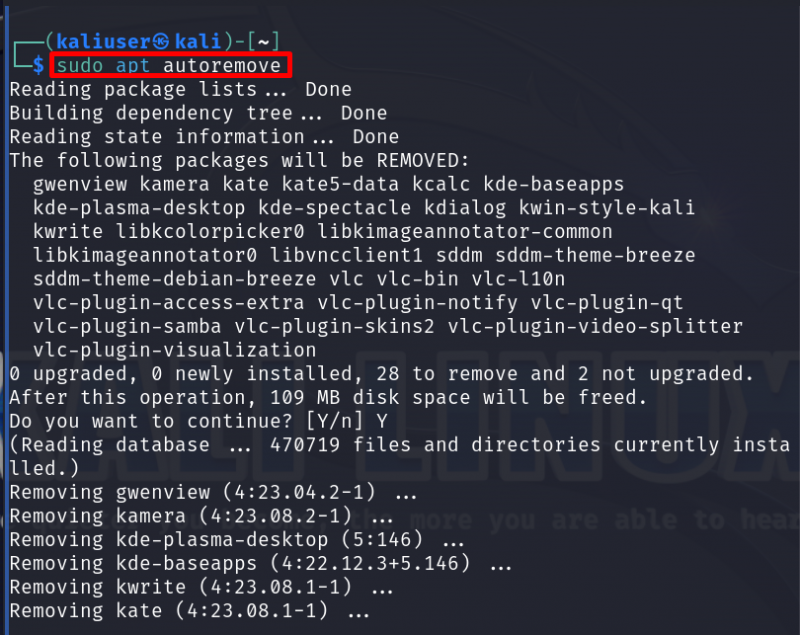
वैकल्पिक आदेश
वैकल्पिक रूप से, उपयोगकर्ता केडीई डेस्कटॉप वातावरण को पूरी तरह से हटाने के लिए नीचे उल्लिखित एकल कमांड का भी उपयोग कर सकता है:
सूडो उपयुक्त शुद्धि --ऑटोरिमूव काली-डेस्कटॉप-कहाँ 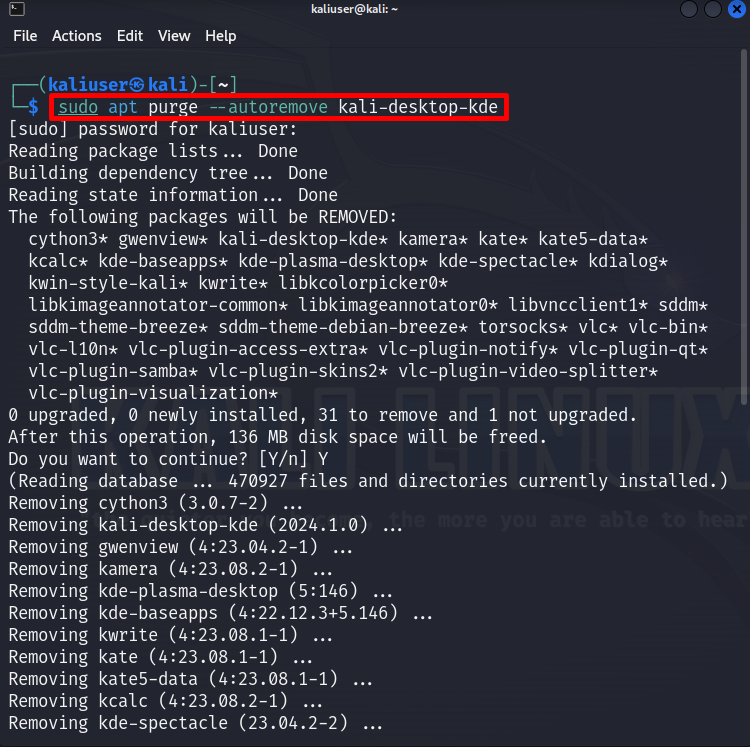
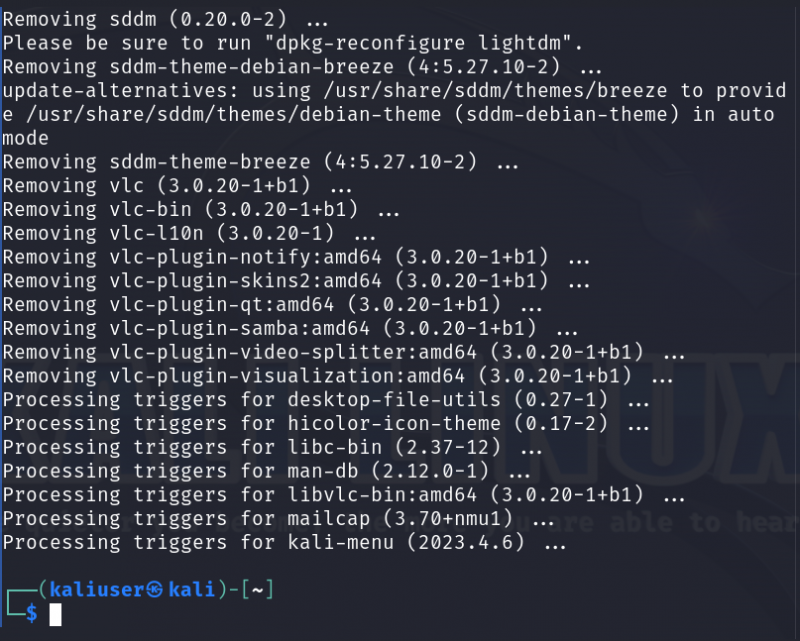
KDE डेस्कटॉप वातावरण को हटाने के बाद, सिस्टम को रीबूट करें:
रिबूट 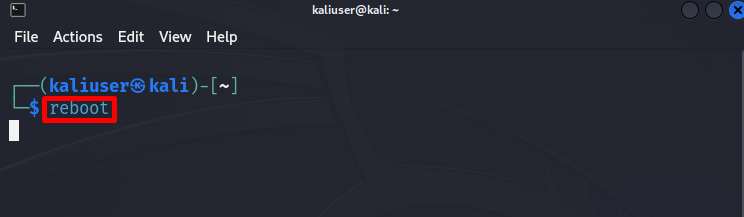
यहां, आप देख सकते हैं कि हमने केडीई डेस्कटॉप वातावरण को प्रभावी ढंग से हटा दिया है और डिफ़ॉल्ट काली के डेस्कटॉप पर वापस स्विच कर दिया है:

हमने काली लिनक्स सिस्टम पर केडीई प्लाज्मा स्थापित करने के संभावित तरीकों को कवर किया है।
निष्कर्ष
Kali पर KDE प्लाज़्मा डेस्कटॉप स्थापित करने के लिए, या तो Kali के APT रिपॉजिटरी का उपयोग करें या Linux Tasksel टूल का उपयोग करके इसे इंस्टॉल करें। पहले दृष्टिकोण में, बस 'का उपयोग करें sudo apt इंस्टॉल काली-डेस्कटॉप-व्हेयर काली के आधिकारिक स्रोत के लिए काली केडीई प्लाज्मा डेस्कटॉप स्थापित करने का आदेश। दूसरे दृष्टिकोण में, सबसे पहले, काली के रिपॉजिटरी से टास्कसेल लिनक्स टूल इंस्टॉल करें। फिर, टास्कसेल टूल लॉन्च करें और केडीई प्लाज्मा डेस्कटॉप इंस्टॉल करें। केडीई डेस्कटॉप वातावरण स्थापित करने के बाद, प्लाज्मा डेस्कटॉप को 'से सक्षम करें' x-सत्र-प्रबंधक ' समायोजन। हमने काली पर केडीई प्लाज़्मा डेस्कटॉप स्थापित करने की विधियों के बारे में विस्तार से बताया है।